怎么把隐藏的文件显示出来,小编教你隐藏的文件夹怎么显示出来
- 分类:Win7 教程 回答于: 2018年08月16日 12:36:02
随着电脑越来越重要,很多人都习惯的使用上这玩意。在电脑上有些文件我们不想让别人看到,可以把它隐藏起来,如果隐藏的文件夹我们需要的时候也要把它再显示出来,这样文件夹我们就能看到了。那隐藏的文件夹怎么显示出来?下面,小编跟大家探讨一下怎么把隐藏的文件显示出来。
很多时候我们会发现,电脑磁盘里明明是空的,但从属性中查看会发现有东西占用空间,其实是有一些文件被隐藏了,我们看不到。那怎么让隐藏的文件夹显示出来呢?这让不少的用户感到困惑,下面,小编跟大家介绍把隐藏的文件显示出来的技巧。
隐藏的文件夹怎么显示出来
打开“菜单”,点击“控制面板”,选择“文件夹选项”。
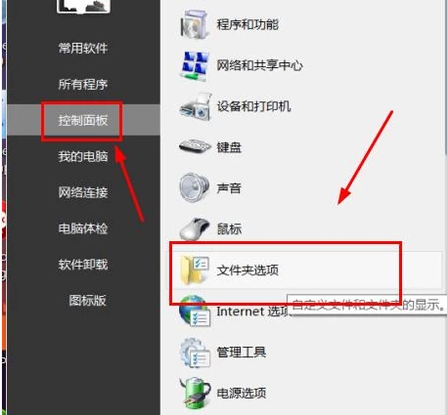
电脑文件夹图-1
出现对话框后,点击对话框中的“查看”,将高级设置中的“隐藏文件和文件夹”里面的“显示隐藏的文件、文件夹和驱动器”即可找到被隐藏的文件了。
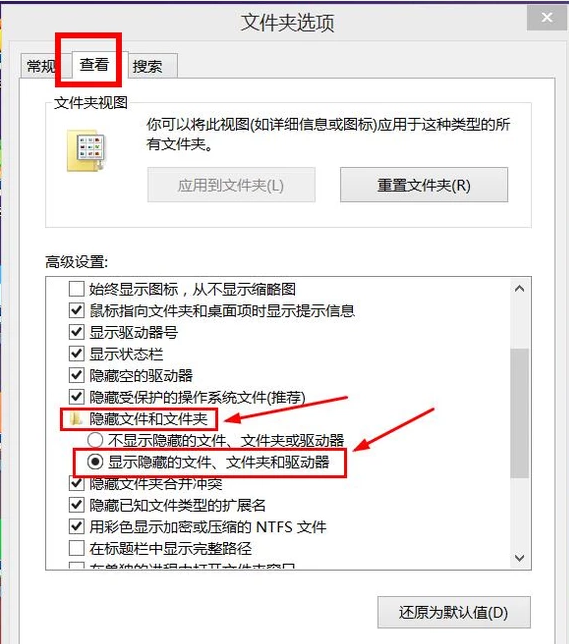
隐藏文件夹图-2
以上就是把隐藏的文件显示出来的方法。
 有用
26
有用
26


 小白系统
小白系统


 1000
1000 1000
1000 1000
1000 1000
1000 1000
1000 1000
1000 1000
1000 1000
1000 1000
1000 1000
1000猜您喜欢
- 安装win7系统步骤有那几步2022/11/16
- 新安装win7usb口失灵怎么办2022/12/24
- win7激活工具使用教程2020/12/18
- 小马一键激活widows7系统工具下载..2017/06/17
- 了解w7重装系统2022/10/19
- windows7系统正版永久激活码大全制作..2017/06/18
相关推荐
- ie9 原版win7 64位系统工具下载..2017/05/17
- 正版win7价格是多少2022/03/07
- win7系统u盘版正版下载安装的步骤..2022/04/17
- 图文详解win7系统一键安装步骤教程..2021/03/28
- 解答使用小马激活工具激活win7旗舰版..2018/12/26
- 怎么用硬盘安装win72022/11/28

















